Содержание
19 возможностей ВКонтакте для бизнес-страниц
Виды контента на бизнес-странице
Дополнительные возможности
Фишки для общения с аудиторией
Мы в Telegram
В канале «Маркетинговые щи» только самое полезное: подборки, инструкции, кейсы.
Не всегда на серьёзных щах — шуточки тоже шутим =)
Подписаться
Станьте email-рокером 🤘
Пройдите бесплатный курс и запустите свою первую рассылку
Подробнее
Компаниям, которые только входят во ВКонтакте, сложно разобраться, какие здесь есть форматы контента, что можно публиковать в ленте и как общаться с подписчиками. И правда — сейчас в этой соцсети все устроено немного сложнее, чем просто посты с картинками.
Разбираемся, какой контент можно публиковать на бизнес-странице ВКонтакте, какие есть дополнительные инструменты для эффективного ведения сообщества, и как завоевывать лояльную аудиторию.
Материал будет полезен, если вы планируете создать страницу ВКонтакте — или уже создали и хотите начать вести, но пока не понимаете, как здесь все устроено.
Виды контента на бизнес-странице
1. Записи
Те самые посты, из которых состоит лента. Сейчас записи ВКонтакте — это не только текст + картинка.
Варианты вложений:
- Карта. Чтобы показать, где именно находится ваш офис.
- Сниппет. Для анонса мероприятия в красивом формате.
- Опрос. Чтобы попросить подписчиков выбрать новый десерт в меню или принт для футболки.
- Фото/фотоальбомы. Чтобы показать новую коллекцию одежды.
- GIF-анимация/видео. Чтобы показывать кусочки рабочего процесса или инструкции по пользованию товаром.
- Документы. Чтобы прикладывать чек-листы, которые подписчики смогут скачать и заполнить.
- Товары/услуги. Для привлечения внимания к акциям или новинкам.

- Аудиозаписи. Чтобы попросить оценить плейлист для кофейни на выходные.
- Гиперссылки. Чтобы ставить красивые ссылки на что угодно — от своего сайта до новости по теме.
- Постеры. Чтобы делать короткие забавные пожелания на день.
В одной записи можно сочетать несколько видов контента. Например, текст, фото и опрос. При этом у каждого вложения можно настраивать что-то свое. Например, у опроса можно настроить фон и ограничить время голосования.
Сами записи можно запланировать или отключать у них комментарии. Можно указать имя автора и ссылку на источник — ВКонтакте ценят уникальность. Есть даже специальная технология Прометей, которая помечает огоньком оригинальные публикации и сообщества, а потом выводит их в рекомендации.
Благодаря такому разнообразию форматов во ВКонтакте можно создавать любой контент — обучающий, продающий, вовлекающий, новостной, пользовательский, развлекательный. Ограничений нет, кроме тех моментов, про которые говорится в пункте 6. 3.4 правил.
3.4 правил.
2. Статьи
Более развернутые материалы, которые отличаются от записей объемом и возможностью редактирования в любое время. А еще в них можно верстать текст — добавлять подзаголовки и списки, форматировать шрифт, а также вставлять медиафайлы.
3. Истории и сюжеты
Это вертикальные фото и видео длительностью до 15 секунд, почти как сторис в Instagram*. У аудитории истории отображаются в ленте новостей в кружочке «Сообщества», а у вас на странице — справа наверху. Истории доступны 24 часа.
Через истории удобно делать анонсы событий, устраивать конкурсы, делиться товарами, добавлять места и упоминания подписчиков. Сюда можно ставить ссылки, по которым человек моментально перейдет в нужное место — например, к оформлению заказа.
Кстати, если 24 часов «жизни» истории мало, можно создать сюжет. Это подборка до 100 историй с общей обложкой — она всегда будет доступна в сообществе. Такую фишку можно использовать для оформления фотоотзывов от клиентов.
4. Клипы
Почти как истории, только длятся не 15 секунд, а 1 минуту — примерно как ролики TikTok. В видео можно добавить текст, музыку и использовать здесь другие инструменты из редактора. Через клипы удобно показывать закулисье работы, изготовление товаров, предоставление услуг.
Дополнительные возможности
Помимо записей, статей, историй/сюжетов и клипов, на странице бизнеса ВКонтакте есть еще несколько полезных фишек.
5. Рассылки
Это сообщения, которые приходят от имени сообщества в личные сообщения человеку. Один из самых эффективных способов продаж ВКонтакте. По данным студии Чижова, рассылки ВКонтакте открывает до 90% подписчиков, в то время как посты в ленте просматривает только 30%.
Чтобы рассылать сообщения массово, на страницу бизнеса нужно добавить приложение для рассылок из каталога ВКонтакте — например, Senler. И там настроить базу и цепочку писем. Собрать подписчиков можно несколькими способами — от рассылки приглашений до закрепа приглашения в профиле.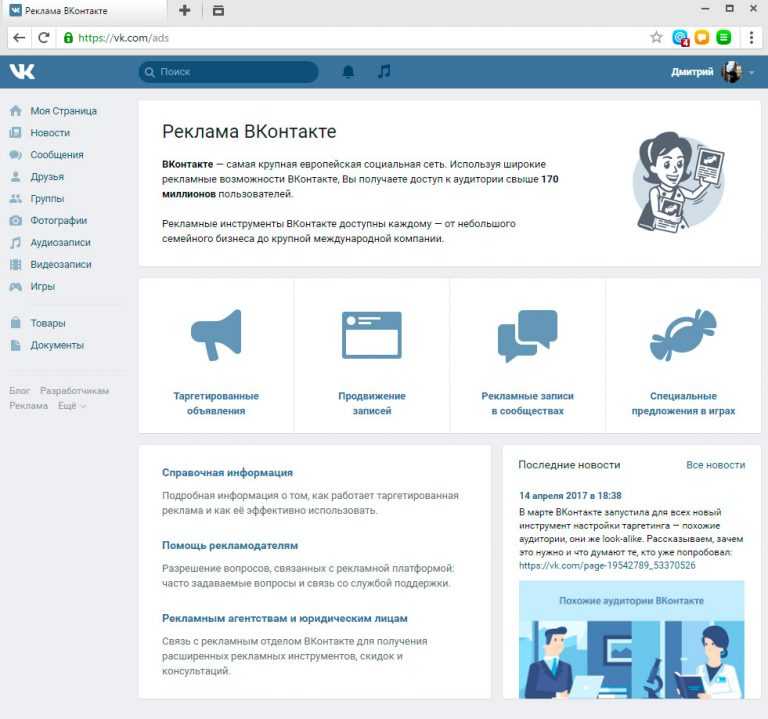
Через рассылки удобно присылать специальные предложения, делиться новостями, приглашать на мероприятия. Главное — сообщения не должны быть длинными. Ведь они приходят в «личку», а подписчик не привык видеть там развернутые тексты.
6. Видеозаписи/Фотоальбом/Аудиозаписи
Недооцененный некоторыми компаниями инструмент. А ведь в видеозаписях удобно делать гайды по пользованию товарами, в фотоальбомах — показывать команду, в аудио — размещать плейлисты вашего кафе.
Кстати, фотоальбом можно сделать открытым — то есть снимки в него смогут загружать подписчики. Удобно, чтобы публиковать отзывы, как на маркетплейсах.
7. Обсуждения
Специальные темы внутри группы, в которых люди могут оставлять сообщения. Обсуждения можно использовать, чтобы собирать обратную связь от подписчиков, отвечать на вопросы, получать рекомендации по сервису.
8. Подкасты
На странице бизнеса подкасты видны в разделе справа, но их можно публиковать и в ленте. Полезно, что подкасты видны не только подписчикам, но и тем, кто заходит в рекомендации — то есть это неплохой способ привлечь новую аудиторию.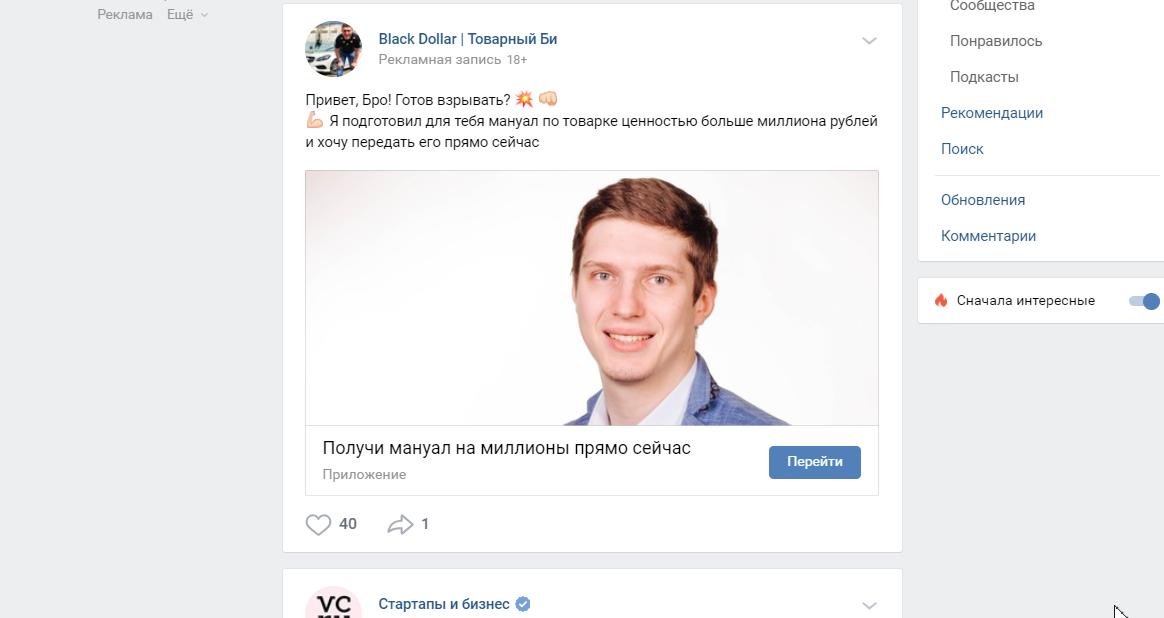
Чтобы загружать свои подкасты, нужно подать заявку в бот
9. Мероприятия
Отдельные группы, в которых можно собирать подписчиков по интересам, чтобы не засорять основную страницу. Классный вариант для сбора аудитории на тематические вечера, концерты, вебинары.
10. Ссылки
Во ВКонтакте можно добавлять активные ссылки на внутренние страницы, а можно на внешние ресурсы. Через ссылки легко перенаправлять человека на раздел сайта с FAQ, на оплату, на другие свои соцсети.
11. Трансляции
Прямые эфиры, которые можно публиковать в записи на стене или в историях.
Если поставить специальную галочку, ВКонтакте уведомит подписчиков о начале эфира. Интервью, подведение итогов розыгрыша, вебинар, экскурсия по производству — вот только несколько идей для подобных трансляций.
12. Сайт
У ВКонтакте есть специальный конструктор сайтов, с помощью которого можно за пару шагов сделать лендинг — на основе страницы компании.
Это удобно, когда сайта еще нет, и нет времени его делать.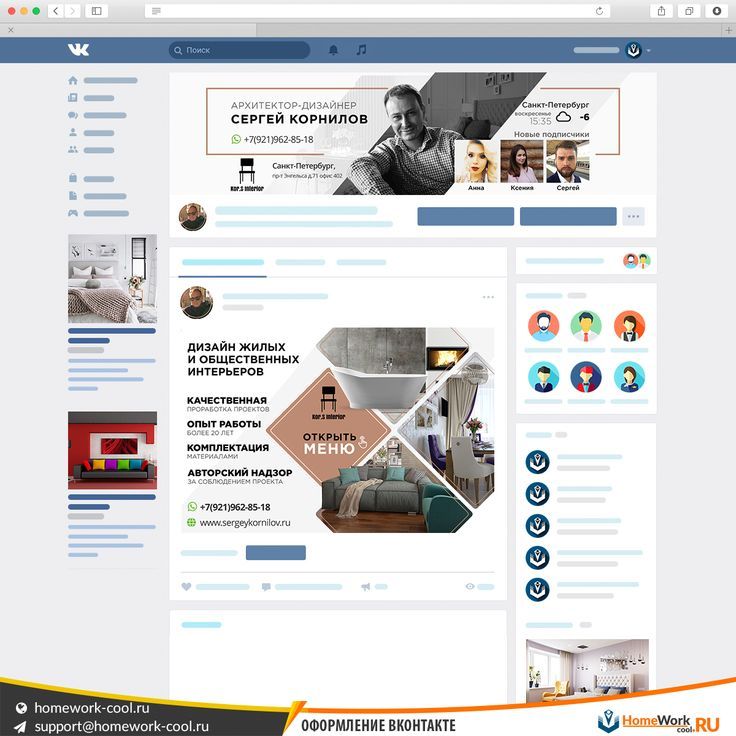 По итогу получается простой лендинг — главный экран с оффером, блок преимуществ, каталог продуктов, отзывы. Ну, и кнопки призыва к действию со ссылками.
По итогу получается простой лендинг — главный экран с оффером, блок преимуществ, каталог продуктов, отзывы. Ну, и кнопки призыва к действию со ссылками.
А чтобы сделать отдельный одностраничный сайт, можете воспользоваться конструктором Unisender Business. Не нужно тратить много времени, обращаться к дизайнеру и программисту. Есть 30+ готовых шаблонов для разных сфер бизнеса, подключение домена, интеграция с CRM, чат-ботами и сервисом email-рассылок.
13. Приложения
Если перейти в «Управление» — «Приложения», откроется неплохой каталог приложений, чтобы вести страницу эффективнее. Например, формы для сбора заявок, сервис для онлайн-записи, проведение розыгрышей, расчет цен на услуги, создание игр и квизов, ведение онлайн-расписаний.
А еще на бизнес-страницу ВКонтакте можно добавить каталог товаров и услуг с карточками, примерно как на маркетплейсах.
Фишки для общения с аудиторией
Кажется, что для хороших отношений с аудиторией, достаточно качественно вести страницу, делать рассылки, ну, и иногда проводить трансляции — в общем, использовать то, о чем я писала раньше.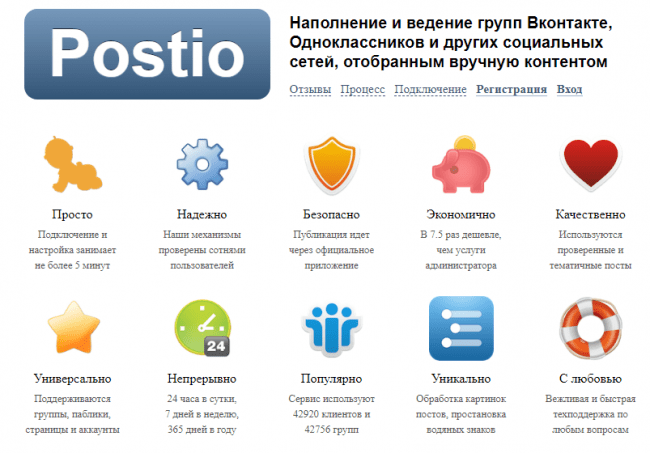 Но для большей эффективности можно освоить еще несколько форматов.
Но для большей эффективности можно освоить еще несколько форматов.
14. Сообщения
Это специальная опция, встроенная в сообщество. Если использовать сообщения, можно неплохо сэкономить время и вам, и подписчикам — а в результате получить приятный опыт взаимодействия.
Чтобы включить сообщения, зайдите в «Управление» — «Сообщения», а там выберите статус «Включены». Теперь можно отвечать подписчикам вручную, когда они зайдут в сообщество и нажмут «Написать сообщение».
Или же можно подключить чат-бота, который сам будет отвечать на популярные вопросы. В сообщениях можно не только общаться, но и принимать оплату за товары.
15. Беседы
Как и сообщения, беседы отображаются у подписчиков в личных сообщениях. Механика их работы похожа на сообщения. Только здесь не диалог, а разговор с несколькими десятками или сотнями людей. Беседы можно использовать по-разному:
- Собирать отзывы о новых услугах.
- Организовывать подписчиков на мероприятие.

- Делиться новостями из ниши вашего бизнеса.
- Просто общаться на злободневные темы и делиться мемами.
Вообще, беседы — крутой способ создать комьюнити вокруг бренда.
Ссылку на беседу можно разместить в описании страницы в открытом доступе или выслать по запросу.
Сообщения и беседы, равно как рассылки, отображаются у человека в личных сообщениях.
16. Чат-боты
Как я писала выше, чат-бота можно подключить к сообщениям сообщества. Он будет выдавать подписчику нужную информацию или задавать уточняющие вопросы. А в итоге — записывать на услугу, получать оплату. При необходимости к диалогу можно подключить сотрудника.
Кстати, чат-ботов можно настроить не только для сообщений, но и для действий людей в самом сообществе. Например, можно запустить общение с клиентом, когда он поучаствует в опросе.
В блоге Unisender уже разбирали 9 конструкторов чат-ботов для VK, Telegram, своего сайта.
17.
 Комментарии
Комментарии
Если настроить комментарии и постоянно с ними работать, можно очень сблизиться с аудиторией. Потому что в комментариях некоторые подписчики задают «горячие» вопросы — иногда достаточно одного ответа, чтобы человек написал с желанием купить товар. По умолчанию комментарии на странице бизнеса включены, но их можно отключить для отдельных записей или полностью.
А еще удобно, что в комментариях можно прикреплять медиафайлы и кликабельные ссылки. Это выгодно отличает ВКонтакте от Instagram*.
18. Отзывы
Чтобы начать пользоваться отзывами, нужно зайти в «Управление» — «Приложения» и скачать одноименное приложение.
С помощью приложения можно легко и быстро собирать обратную связь, а потом отображать ее заметном месте странице. Можно сделать так, чтобы приложение показывало только лучшие отзывы, а потом направить на этот раздел рекламу.
19. Виджеты
Яркий блок, который видят люди сразу, как заходят на страницу. Чаще всего в виджете приветствуют человека, обращаются к нему по имени, призывают написать сообщение компании. Также через виджеты удобно:
Также через виджеты удобно:
- Ориентировать человека в сообществе.
- Рассказывать об актуальных акциях.
- Предупреждать об изменении графика работы.
В общем, виджет — отличный способ рассказать о чем-то важном или срочном.
Подходящий виджет можно скачать через «Управление» — «Приложения».
Поделиться
СВЕЖИЕ СТАТЬИ
Другие материалы из этой рубрики
Не пропускайте новые статьи
Подписывайтесь на соцсети
Делимся новостями и свежими статьями, рассказываем о новинках сервиса
«Честно» — авторская рассылка от редакции Unisender
Искренние письма о работе и жизни. Свежие статьи из блога. Эксклюзивные кейсы
и интервью с экспертами диджитала.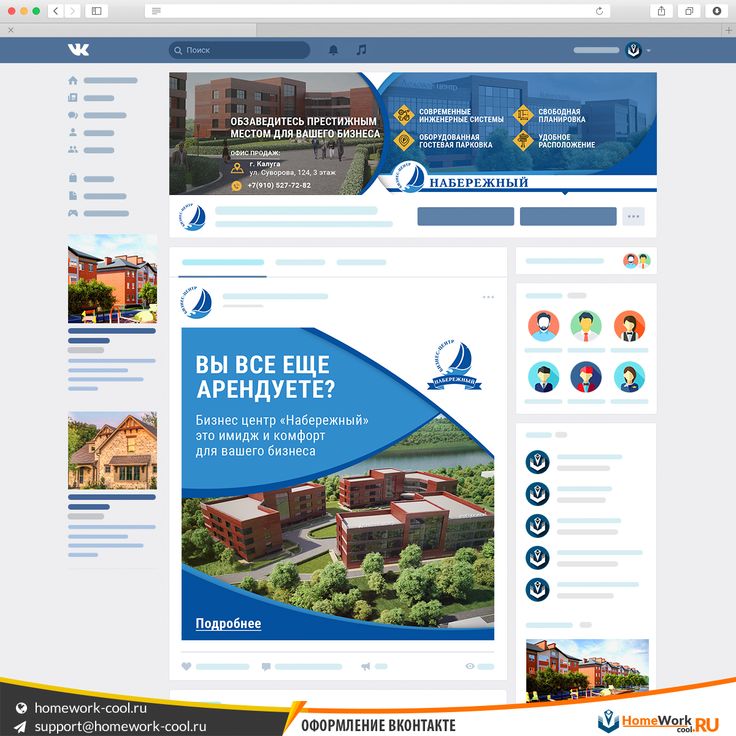
Оставляя свой email, я принимаю Политику конфиденциальности
Наш юрист будет ругаться, если вы не примете 🙁
Как запустить email-маркетинг с нуля?
В бесплатном курсе «Rock-email» мы за 15 писем расскажем, как настроить email-маркетинг в компании. В конце каждого письма даем отбитые татуировки об email ⚡️
*Вместе с курсом вы будете получать рассылку блога Unisender
Оставляя свой email, я принимаю Политику конфиденциальности
Наш юрист будет ругаться, если вы не примете 🙁
Как Оформить Страницу ВКонтакте для Бизнеса
Если вы решили продвигать свой бизнес через Интернет, то, конечно же, для вас не секрет, что одной из самых главных составляющих успешного продвижения является правильное личное общение с вашими будущими и настоящими клиентами.
Сегодня речь пойдет о том, как правильно оформить страницу ВКонтакте для бизнеса таким образом, чтобы она привлекала все больше и больше клиентов.
Только с помощью правильного оформления личной страницы вы можете привлечь клиентов совершенно разных уровней. От простого, непритязательного покупателя до настоящего VIP — клиента.
Тем самым можете увеличить продажи в несколько раз.
Дочитайте эту статью до конца, и я раскрою для Вас секреты » скрытых продаж», которые вы сможете тут же применить.
7 простых правил, как оформить личную страницу ВКонтакте для бизнеса
Ну что, ж начнем.
Вы не хуже меня знаете выражение: «Первое впечатление нельзя произвести дважды»
И это действительно так, потому что у вас есть каких-то несколько секунд, чтобы превратить случайного посетителя в постоянного, далее — в подписчика, и следующим шагом — в клиента.
Поэтому самой первой задачей является сделать так, чтобы уже в первые секунды посетитель вашей страницы без всяких затруднений понял кто Вы и чем вы занимаетесь.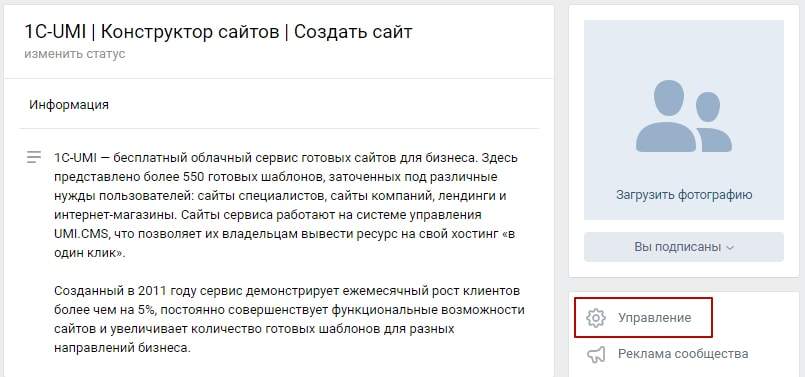
По сути. Это первое впечатление складывается из нескольких ключевых вещей.
Давайте по порядку
#1. Используйте ваше реальное имя или раз и навсегда выбранный псевдоним
Конечно же, лучше всего писать свое реальное имя.
Но если же вы все же решили продвигать себя в Интернете под псевдонимом — будьте осмотрительны.
Порой встречаешь такие странные имена, типа » Ирина — вещунья-колдунья», которые попросту отпугивают.
Остерегайтесь таких псевдонимов. Используйте те, которые похожи на реальное имя и которые быстро и легко запоминаются.
#2. Хорошие фотографии
Ваш Аватар – это лицо Вашей личной страницы. Это и лицо той задачи и миссии, которую вы на себя возложили.
Поэтому позиционируйте себя, как эксперта в своей области.
Определите на аватар Ваше хорошее фото.
Обязательное условие — наличие 2-3 фотографий, сделанных в студии проф. фотографом.
Так что, если у вас не выполнен этот пункт — ваша задача — в ближайшее время найти профессионального фотографа и записаться на фотосессию.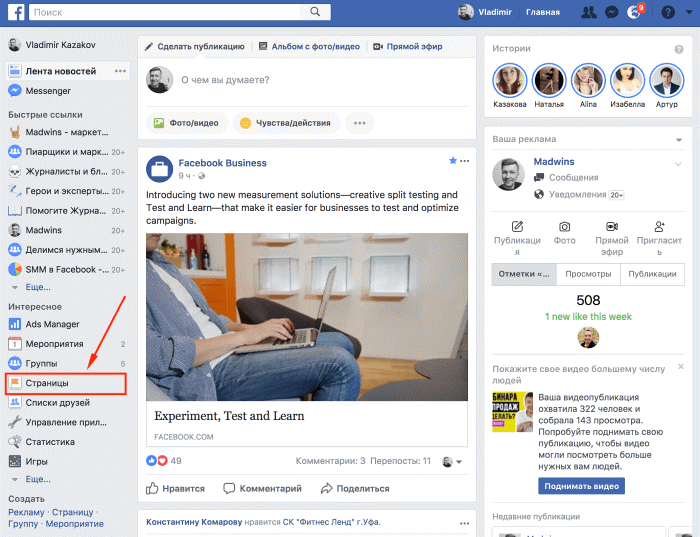
Объяснить то, что вы хотите получить в итоге, очень просто — вам нужен портрет для продвижения своего бизнеса в Интернете. Чаще всего это называется «бизнес-портрет»
Ещё советую кратко объяснить фотографу суть того, чем вы занимаетесь.
У вас должна быть одна хорошая фотография, которую вы будете использовать в рекламе.
В результате чего люди это запоминают и впоследствии узнают. В инфобизнесе ваше лицо — и логотип, и бренд, которые узнают.
Поэтому очень важно сделать хороший бизнес-портрет.
Несколько правил на счёт хорошего фото: лицо должно быть светлым, само фото желательно тоже.
#3. Ваш Статус
Это та самая первая важная строчка, которая находится под вашим именем и фамилией
А ведь это идеальное место для написания уникального предложения ваших услуг.
Именно здесь вам следует написать Кто вы, Чем вы занимаетесь, Кому вы помогаете и в Чём.
По статусу клиент должен сразу понять, что нашел нужного специалиста.
Что вы должны здесь написать?
Вот пример моего статуса:
Бизнес- тренер. Ведущий эксперт по созданию и продаже онлайн-курсов в мягких нишах. Мой Новый Телеграм-канал ЗДЕСЬ
Пишите максимально конкретно и понятно. Здесь нет места для большого красивого текста, — пишите только самую суть. Никаких абстракций.
Внимание! Лайфхак для тех, кто только стартует в инфобизнесе!
Вы можете в статус попытаться уместить призыв «записываться в личные сообщения».
Например, если у вас сейчас совсем нет клиентов или их очень мало, то есть вы пришли в этот поток совсем новичком, советую написать призыв.
Я бы в этом случае написала:
«Обучаю коучей и инфопредпринимателей продавать легко свои услуги на консультациях и вебинарах. Хотите получить проверенный план? Записывайтесь на бесплатную консультацию в ЛС».
Такое наполнение статуса для вас является своего рода «спасительной соломинкой», потому что в начале пути крайне важно — как можно быстрее начать привлечь первых клиентов
#4. Закреплённый пост
Закреплённый пост
Кто не знает, что такое закреплённый пост — любой пост, который вы закрепили, то есть написали пост, подвели мышку в правый верхний угол к трем точкам и нажали «закрепить».
Таким образом закреплённый пост всегда остаётся наверху.
Есть по сути 2 вида закрепленного поста О СЕБЕ.Один — более строгий и официальный.
Второй — в виде истории — сторителлинга
Структура главного закрепленного поста на вашей личной странице ВКонтакте 1-го типа, более строгого — следующая:
1. Продублируйте в этот пост свой статус, но теперь более подробно и развернуто: кто вы, чем занимаетесь, как давно, кому и в чём конкретно помогаете, какие главные результаты у ваших клиентов и учеников!
2. Сделайте призыв к действию – т.е. запись на бесплатную консультацию, так выв быстрее привлечете клиентов! Опишите конкретные выгоды и результаты человека, которые он получит на вашей бесплатной консультации!
Не думайте, что, увидев слово «бесплатно», люди побегут к вам наперегонки.
Нет, людям нужно объяснить — так что распишите четко, понятно и подробно, зачем это человеку нужно.
Пример: «Запишитесь ко мне на бесплатную консультацию в личные сообщения. Уже в конце нашей встречи вы будете точно знать, где находятся ваши целевые платежеспособные клиенты, как их привлечь.
Мы также кратко разработаем вам план продаж, чтобы вы максимально быстро и легко совершили им первые продажи»
Отзывы в прикрепленном посте
Если у вас уже есть отзыв — перечислите свои самые крутые кейсы. Опишите самые главные результаты ваших учеников и клиентов. Если есть видеоотзывы — прикрепите к их к посту!
Именно такого строго типа у меня был закрепленный пост несколько лет назад ( кстати , закрепленный пост может презентовать вас до года. Потом его желательно обновить)
]Мой Прежний Закрепленный Пост в Строгом Стиле ЗДЕСЬ ( кликайте)
Чтобы правильно оформить свою страницу для бизнеса ВКонтакте, вы можете смоделировать его структуру ( однако по ссылкам внизу не переходите, так как за это время все ссылки были уже обновлены)
В этом же году я использую закрепленный пост в виде истории.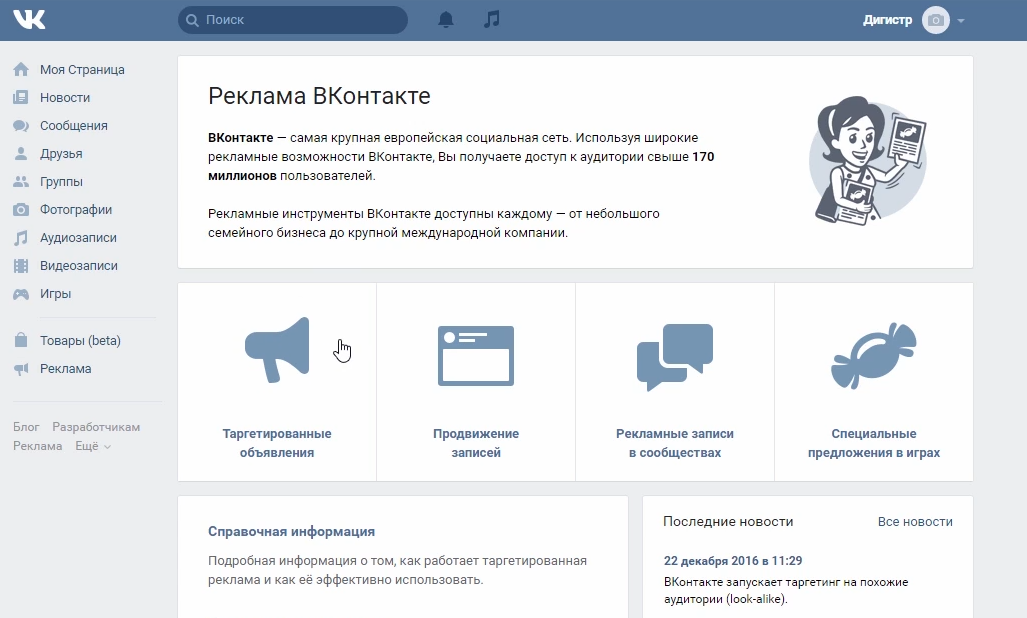 Истории работают на лучше на эмоциональном уровне, более цепляют читателя.
Истории работают на лучше на эмоциональном уровне, более цепляют читателя.
Вам его будет смоделировать сложнее, потому что у каждого своя личная история.
Но зато хорошей подсказкой будет то, как я использую призывы вступить в свою группу в ВК Уметь говорить, где море полезных материалов, в Секретную Главную рассылку, предлагаю скачать полезное бесплатное практическое руководство по Нестандартному привлечению клиентов в соц. сетях.
Прилагаю пример для вас ниже, а далее следует ссылка на весь мой новый закрепленный пост, чтобы вы имели представление , как писать его в виде истории.
Мой Новый Закрепленный Пост в виде истории находится ЗДЕСЬкликайте)
P.S. Напоминаю, что желательно, чтобы именно в комментарии к этому посту ваши ученики и клиенты писали свои отзывы!
#5.
Для того, чтобы отладить настройки, мы нажимаем справа вверху на своё фото с именем, и там нажимаем слово «редактировать».
Далее здесь мы заполняем информацию:
* О себе: имя, фамилия, пол, семейное положение.
* Дата рождения — на ваше усмотрение. Город, язык — здесь ничего особенного. Родственники — на ваше усмотрение
* Контакты
Здесь мы указываем страну, город.
Телефон — по усмотрению. В крайнем случае, если вы не хотите
чтобы номера видели не «все пользователи», хотя лично я не советую, то вы можете поставить галочку напротив » не все пользователи»
Советую также указать ваш логин в Скайпе. Если у вас там нет профиля — обязательно заведите.
Далее идет очень важная графа для того, чтобы правильно оформить страницу ВКонтакте для бизнеса
Личный сайт
Важная потому, что здесь можно много чего можно написать.
По моему примеру можете вставить туда призыв — вступить в ваш паблик, скачать какие-то материалы, подписаться на рассылку и пр.
Здесь так же, как в закреплённом посте, — пишите то, что у вас уже есть на данный момент.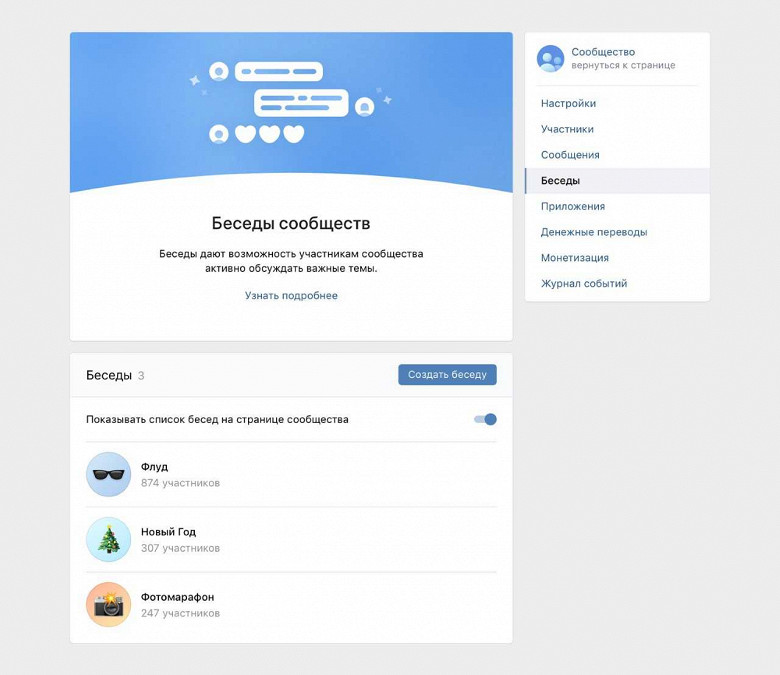
Туда обязательно нужно вставить ваш паблик или группу. Об этом мы чуть позже поговорим.
Но в целом, что вам нужно будет сделать, если он у вас ещё не создан, это зайти в раздел «группы», нажать «создать сообщество»:
И далее выбрать «публичная страница», это очень важно.
На данный момент для наших целей нам нужна именно «публичная страница». Не «группа», и не «мероприятие».
Потому что паблик лучше подходит для инфобизнеса, он лучше продвигается (в поисковике, с помощью вирусных механик и пр.), люди чаще в него заходят и на него легче и больше подписываются.
Если у вас его не было, можете создать прямо сейчас, чтобы просто получить на неё ссылку и вставить её в разделе «Контакты» в строку «Личный сайт», а затем — за несколько дней его заполнить несколькими полезными постами, чтобы он не был пустым.
Еще важные настройки
* Интересы. Напишите кратко о своих пристрастиях и увлечениях. По сути.
В графе «о себе» можете написать свою историю, какие-то крутые факты из вашей биографии.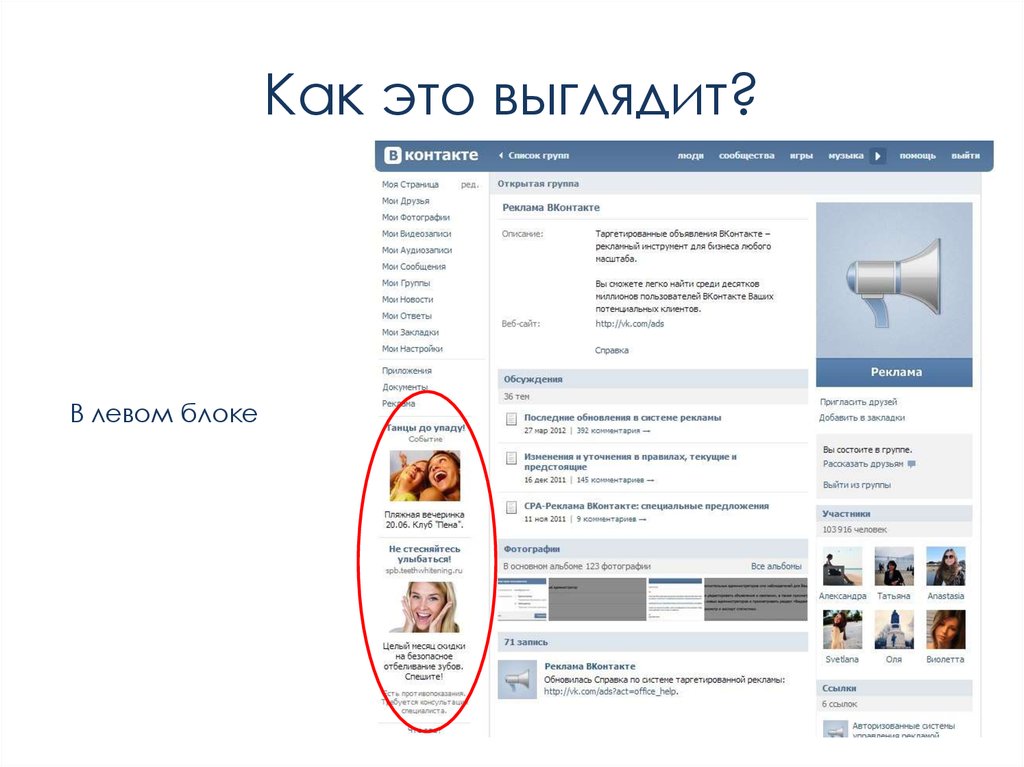
*Образование. Тут все просто:вставляете сюда всё своё образование. Особенно это актуально для профессиональных тем и ниш — например, психологов, целителей. Экспертов по омоложению
Далее — раздел «Карьера». В нём очень хорошо можно указать ваш паблик ВК:
Затем идёт «Военная служба» — если такой опыт был, можете заполнить
* Жизненная позиция — кратко о ваших основных принципах.
На этом раздел «РЕДАКТИРОВАТЬ» мы завершили.
#5. Как оформить страницу ВКонтакте для бизнеса. Внутренние настройки.
* Меню сайта — то есть «настроить отображение пунктов»: такие вкладки как «товары», «фотографии», «видеозаписи» и пр. Ставьте галочки напротив нужных пунктов — и тогда в левой панели вашей страницы у вас все появится.
*#5. Настройки страницы
Здесь всё на любителя, я только ниже покажу, как это сделано у меня
Супер-важное замечание (!) ни в коем случае не отключайте комментирование записей — у людей должна быть эта возможность. В противном случае они не только не смогут вам написать комментарий на какой-либо из постов, но и написать свой горячий отзыв на проведенную вами консультацию — тоже не смогут.
В противном случае они не только не смогут вам написать комментарий на какой-либо из постов, но и написать свой горячий отзыв на проведенную вами консультацию — тоже не смогут.
* Пароли, телефоны — всё это стандартные настройки.
* Очень важный раздел – «Безопасность». Позаботьтесь об этом. К сожалению взломы страниц случаются довольно-таки часто.
* Приватность
Здесь вы по своему усмотрению создаете настройки приватности. Я лишь покажу, как это сделано у меня. Если вам подходит, то для экономии времени, можете просто у меня скопировать
Важно обратить внимание на этот блок:
Ваши записи должны видеть все пользователи, иметь возможность их комментировать и видеть комментарии других — тоже все. А оставлять записи на стене я рекомендую только вам — это тоже можно настроить.
Внизу очень важный момент – «кому видна моя страница в интернете» — «всем»:
Дополнительные настройки для того, чтобы правильно оформить страницу для бизнеса Вконтакте
*Раздел «Оповещения» — можете просто пройтись и указать, какие оповещения вам нужны, а какие нет.
Для образца показываю, как это сделано у меня.
«Чёрный список» логично существует для того, чтобы отправлять туда тех, кто заходит на вашу страницу с одной лишь целью — испортить вам жизнь. После того, как вы отправите их в Черный Список, они не смогут больше к вам заходить на страницу и писать всякие недостойные вещи.
С «Настройками приложений» — по вашему усмотрению
* «Платежи и переводы» — лично я этим не пользуюсь, поэтому и рекомендовать не могу.
Последний большой раздел – «Помощь», там вы можете почитать полезную информацию в принципе о возможностях сети ВК, чем и как пользоваться и пр.
Итак, по редактированию и оформлению личной странички у нас все.
Но есть еще два пункта, которыми ни в коем разе нельзя пренебрегать.
#6 Начинайте добавлять нужных друзей
Теперь ваша страница оформлена и настроена, и самое время начать добавлять тех друзей, которые в потенциале могут стать вашими клиентами.
Свою целевую аудиторию можно найти в других пабликах, где они общаются с другими людьми. Вы можете с ними общаться в комментариях и добавлять в друзья. Чем больше и регулярнее вы это будете делать, тем лучше.
Тем скорее привлечете именно тех клиентов, с которыми хочется работать вам, и которым необходимы, как специалист, вы.
#7 Пишите интересный, полезный и увлекательный контент
Скорее всего — это самый главный пункт этой статьи. Потому что, если после того, как вы столько усилий вложили в оформление и настройку своей личной страницы, вы будете ее наполнять репостами авторов из других групп, ваша страничка кубарем скатится с высоты горы к ее подножию..
Если у вас сейчас это преобладает — удалите все. Все ненужное.
Какие-то не по делу дебаты? Удаляйте.
Скучные заумные записи? Удаляйте.
Если пока на вашей стене находится весь этот ненужный, не работающий на вас » хлам» — самое лучшее — просто очистите свою стену и начните с чистого листа.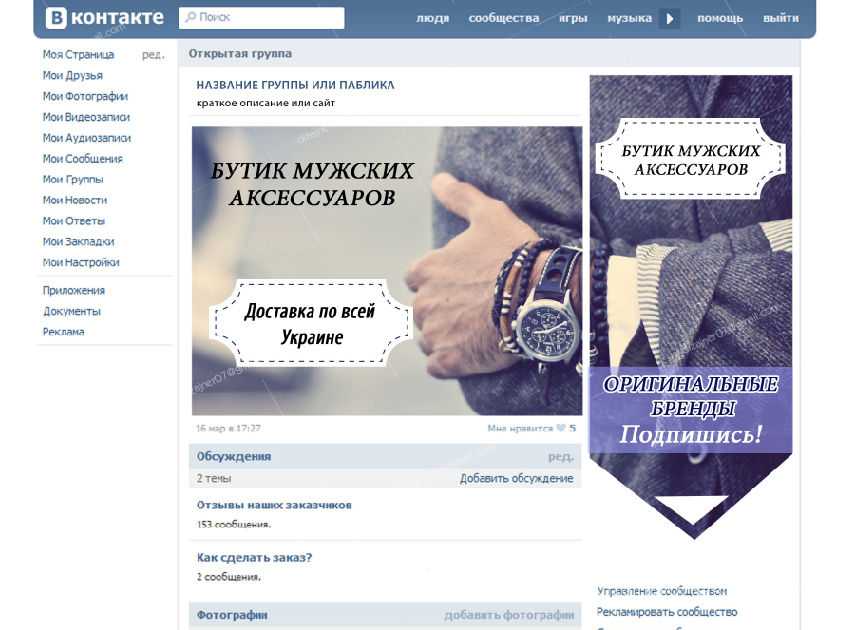
И с этого момента старайтесь придерживаться следующих правил : Пишите посты только от своего имени.
От репостов с других пабликов или групп полностью откажитесь. Используйте свою личную страницу для высказывания именно своего личного мнения. Своей позиции. А если вам уж так хочется сделать репост, то сделайте репост поста из вашей же группы. Но все равно — старайтесь это делать не часто
О чем же тогда писать?
Пишите о себе. О задумках своих проектов.
О том, как Вы помогли клиенту решить проблему.
Расскажите о своем опыте, о разных его периодах, как удачных, так и неудачных.
Возможно сначала у вас такие посты будут трудно получаться, но чем больше вы будете практиковаться, тем быстрее научитесь писать классные посты.
Заключение. Главный Секрет
Теперь Вы знаете, как правильно оформить свою личную страницу для вашего бизнеса.
И в благодарность за то, что вы дочитали столь длинное практическое руководство до этого места, я хочу поделиться с вами главным секретом, который мне приносит успех в бизнесе.
Я люблю знакомиться и общаться с новыми людьми, люблю им помогать.
Когда я добавляю кого-то в друзья, то мы просто общаемся и узнаем друг у друга чем он занимается, чем увлекается.
И знаете, именно во время диалога происходит какая-то магия. Человек начинает сам писать мне, что хотел бы прийти ко мне прийти на консультацию, что он чувствует, что я могу помочь ему решить те или иные проблемы.
Он начинает выражать потребность в моих услугах.
Вот и весь секрет. Именно так я получила значительную часть своих клиентов. Из личной страницы ВКонтакте.
Поэтому — развивайте и вы свою коммуникабельность. Начинайте общайтесь с людьми из Вашего окружения и у Вас обязательно все получится.
И кстати, добавляйтесь в друзья!
Выбирайте ту социальную сеть, которая вам удобна.
А если вы хотите подключиться к самому молодому каналу «О Бизнесе в Условиях Кризиса», то вы это можете прямо сейчас по этой ссылке.
Он находится в Телеграм, и его преимуществом является то, что там есть живой чат.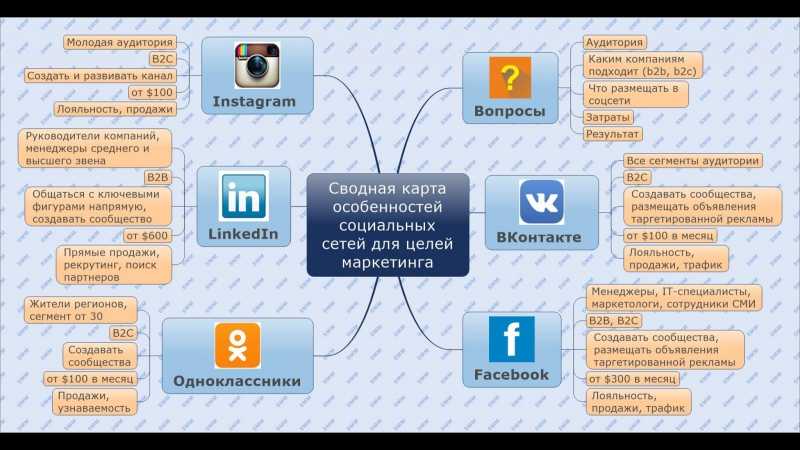 А значит — вы можете быстро получить на свой самый животрепещущий вопрос
А значит — вы можете быстро получить на свой самый животрепещущий вопрос
Как использовать Facebook Business Manager: пошаговое руководство
Что такое Facebook Business Manager (он же Meta Business Manager)?
Зачем вам создавать учетную запись Meta Business Manager?
Как настроить Meta Business Manager за 10 шагов
Как создать свою первую кампанию в Meta Business Manager
Часто задаваемые вопросы о Meta Business Manager
Если ваш бренд или бизнес использует Facebook, вы должны использовать Facebook Business Manager. Являясь частью Meta Business Suite, этот инструмент обеспечивает безопасность, централизованность и организованность ваших бизнес-активов Facebook, независимо от того, работаете ли вы в команде из одного или 10 человек.
Если вы откладывали настройку Business Manager, потому что не совершенно уверены, как это работает, у нас есть хорошие новости.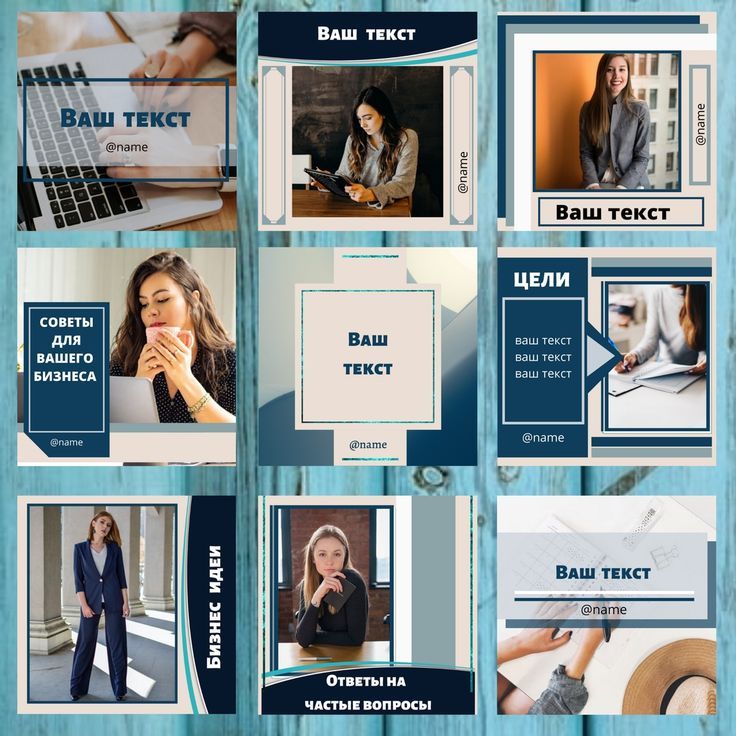 Всего за 10 простых шагов этот учебник научит вас делать все, от настройки учетной записи до размещения вашей первой рекламной кампании.
Всего за 10 простых шагов этот учебник научит вас делать все, от настройки учетной записи до размещения вашей первой рекламной кампании.
Давайте углубимся в то, что такое Facebook Business Manager, кто может извлечь выгоду из создания учетной записи и как настроить учетную запись для вашего бренда.
Бонус: Загрузите бесплатное руководство, которое научит вас, как превратить трафик Facebook в продажи за четыре простых шага с помощью Hootsuite.
Что такое Facebook Business Manager (он же Meta Business Manager)?
Facebook Business Manager, который теперь называется Meta Business Manager, — это бесплатная платформа, которая помогает вам управлять и организовывать свой бизнес на Facebook. Далее Мета объясняет, что Business Manager «помогает рекламодателям интегрировать маркетинговые усилия Facebook в свой бизнес и с внешними партнерами».
По сути, это центральная панель управления всеми вашими маркетинговыми и рекламными действиями на Facebook.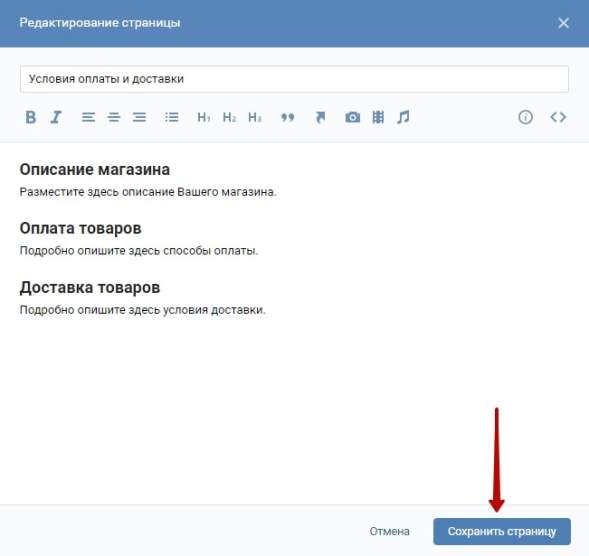 Вы также можете контролировать доступ нескольких пользователей к своей странице Facebook и активам, а также к дополнительным ресурсам, таким как ваша учетная запись Instagram и каталоги продуктов.
Вы также можете контролировать доступ нескольких пользователей к своей странице Facebook и активам, а также к дополнительным ресурсам, таким как ваша учетная запись Instagram и каталоги продуктов.
Вот некоторые из ключевых функций Business Manager:
- Это центральное место для отслеживания рекламы в Facebook и Instagram с подробными отчетами, показывающими эффективность вашей рекламы.
- Позволяет предоставить поставщикам, партнерам и агентствам доступ к вашим страницам и объявлениям без передачи права собственности на активы.
- It отделяет вашу коммерческую деятельность от вашего личного профиля , поэтому вам не нужно беспокоиться о том, что вы опубликуете не то место (или не будете отвлекаться на видео с котиками, когда пытаетесь работать).
Если вы все еще не уверены, подходит ли вам настройка учетной записи Meta Business Manager, давайте рассмотрим, кто должен ее использовать и почему.
Зачем вам создавать учетную запись Meta Business Manager?
Существует несколько сценариев, в которых вы можете оказаться в выигрыше от наличия учетной записи Meta Business Manager. Вот несколько причин для создания учетной записи:
- Вы являетесь менеджером социальных сетей бренда: Если вы являетесь менеджером социальных сетей или другим членом маркетинговой команды в компании, тогда Meta Business Manager — это инструмент, который вам нужен. . Бизнес-менеджер позволяет нескольким людям легко получать доступ и управлять вашими бизнес-страницами в Facebook или Instagram.
- Вы создатель или владелец бизнеса: Помимо помощи в организации и управлении вашим бизнесом, Business Manager помогает отделить ваш бренд от вашей личной учетной записи. Ваша аудитория не увидит вашу личную информацию Facebook — они будут ассоциировать ваш бренд только с информацией, которую вы решите предоставить, такой как ваше имя, рабочий адрес электронной почты, Страницы и рекламные аккаунты.

- Вы управляете несколькими активами или учетными записями: Если вы управляете несколькими активами Facebook или Instagram, такими как страницы Facebook, рекламные аккаунты или приложения для вашего бизнеса, то наличие единой центральной платформы поможет организовать все.
- Вы работаете с внешними поставщиками: Сотрудничаете ли вы с маркетинговым агентством или внештатным менеджером социальных сетей, чтобы помогать создавать, вести или управлять своими страницами или рекламой на Facebook? Meta Business Manager упрощает предоставление доступа членам внешней команды, гарантируя, что вы и ваш бизнес сохраните право собственности на все свои активы.
Если вы оказались в одной из таких ситуаций, давайте рассмотрим, как настроить учетную запись Meta Business Manager.
Как настроить Meta Business Manager за 10 шагов
Прежде чем создавать учетную запись Meta Business Manager, важно учесть несколько требований:
- У вас должна быть личная учетная запись Facebook , чтобы создать учетную запись Facebook Business Manager.
 Личный кабинет используется для входа и подтверждения вашей личности.
Личный кабинет используется для входа и подтверждения вашей личности. - Вы можете создать только до двух учетных записей Business Manager.
Теперь, когда эти шаги выполнены, давайте рассмотрим шаги по настройке вашей учетной записи Meta Business Manager.
Шаг 1. Создайте учетную запись Business Manager
1. Перейдите на сайт business.facebook.com. Вы можете войти в свою учетную запись Facebook или Instagram или создать новую учетную запись.
2. Чтобы создать свою бизнес-учетную запись в Business Manager, введите название своей компании и учетной записи. Вам также нужно будет добавить свое имя и рабочий адрес электронной почты, чтобы подтвердить учетную запись. Нажмите . Отправьте , чтобы создать учетную запись.
3. Проверьте свою электронную почту на наличие сообщения с темой «Подтвердите свой рабочий адрес электронной почты». В сообщении нажмите Подтвердить сейчас .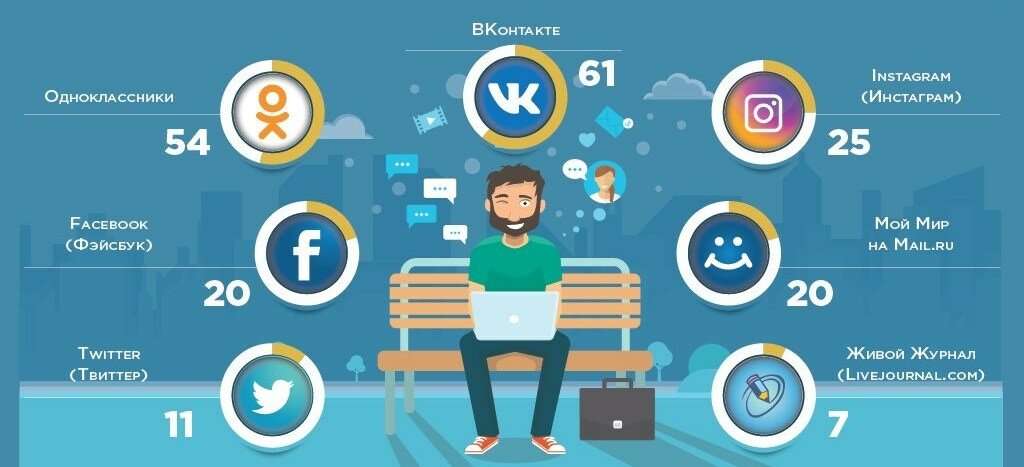
4. После того, как вы подтвердили свою учетную запись, пришло время добавить информацию о вашей компании. Эта информация включает официальное название вашей компании, адрес, номер телефона и веб-сайт.
Шаг 2. Добавьте свои бизнес-страницы Facebook
На этом шаге у вас есть несколько вариантов. Вы можете добавить существующую бизнес-страницу Facebook или создать новую. Если вы управляете страницами Facebook для клиентов или других компаний, вы также можете запросить доступ к чужой странице.
Последнее отличие очень важно. Хотя вы можете использовать Бизнес-менеджер для управления страницами клиентов в Facebook и рекламными аккаунтами, важно использовать параметр «Запросить доступ», а не параметр «Добавить страницу». Если вы добавите страницы и рекламные аккаунты своих клиентов в свой Бизнес-менеджер, они будут иметь ограниченный доступ к своим бизнес-ресурсам. Это верный способ вызвать напряженность в ваших деловых отношениях.
Для целей этого поста мы предполагаем, что вы управляете своими собственными активами, а не действуете как агентство, поэтому мы не будем вдаваться в процесс запроса доступа.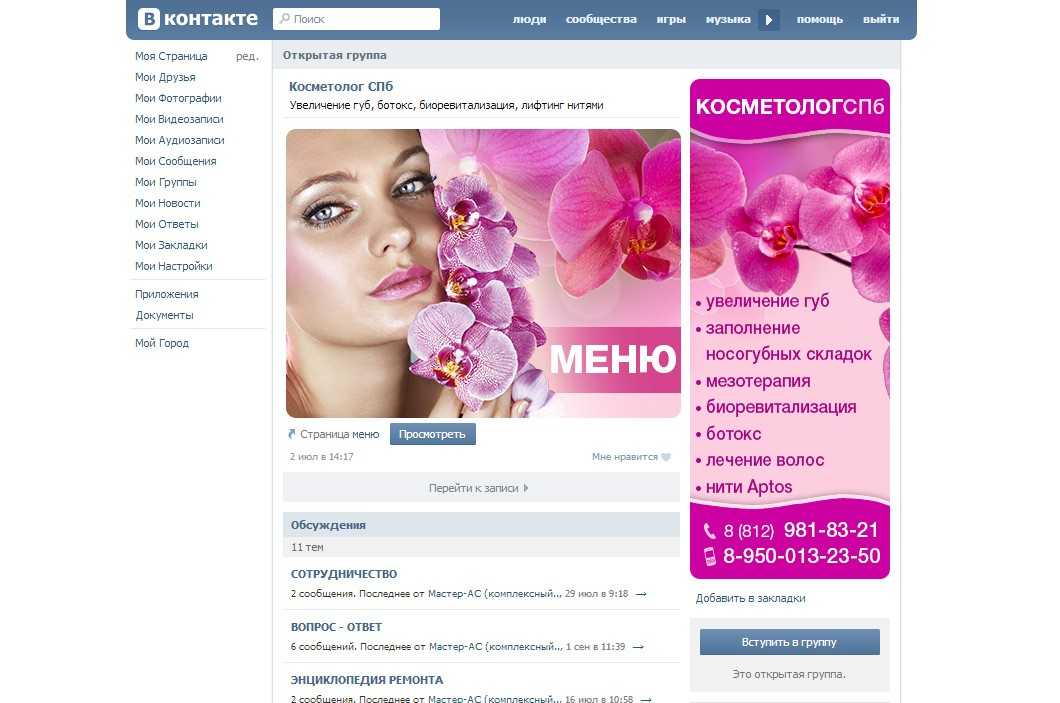 Но не забывайте об этой разнице.
Но не забывайте об этой разнице.
Если вы еще не создали свою бизнес-страницу в Facebook, у нас есть видеоруководство, которое поможет вам ее настроить. Перейдите к видео выше и вернитесь сюда, чтобы добавить свою страницу в Facebook Business Manager, когда закончите.
Чтобы добавить свою страницу Facebook в Facebook Business Manager:
1. В меню Business Manager выберите Бизнес-активы . Нажмите Pages , затем выберите синюю кнопку с надписью Add Pages .
2. Далее вам будет предложено выбрать один из нескольких вариантов. Вы можете либо создать новую Страницу Facebook, либо заявить права на существующую Страницу Facebook, либо запросить общий доступ к Странице Facebook.
3. После того, как вы выбрали Заявить права на существующую страницу Facebook , начните вводить название своей бизнес-страницы Facebook в текстовое поле. Название вашей бизнес-страницы должно автоматически заполняться ниже, поэтому вы можете просто нажать на него. Если у вас есть доступ администратора к странице, которую вы пытаетесь добавить, ваш запрос будет одобрен автоматически.
Шаг 3. Добавьте свои рекламные аккаунты Facebook
Обратите внимание, что после того, как вы добавите свой рекламный аккаунт в Facebook Business Manager, вы не сможете удалить его, поэтому особенно важно добавлять только свои аккаунты. Чтобы получить доступ к учетной записи клиента, вместо этого нажмите Request Access .
Если вы уже используете рекламу в Facebook, вы можете связать существующую рекламную учетную запись следующим образом:
- На панели управления Business Manager нажмите Добавить рекламную учетную запись
- Нажмите Добавить рекламный аккаунт еще раз
- Наконец, введите идентификатор рекламного аккаунта , который можно найти в Ads Manager.

Если у вас еще нет рекламной учетной записи Facebook, процесс добавления рекламной учетной записи аналогичен добавлению Страницы.
1. В меню Business Manager выберите Бизнес-активы . Оказавшись там, нажмите синюю кнопку в правом углу с надписью Добавить активы .
2. Вы увидите несколько раскрывающихся вариантов на выбор. Выберите Реклама , затем выберите Рекламный аккаунт .
3. Выберите Создать новый рекламный аккаунт. Введите данные рекламного аккаунта, который вы хотите создать. Эти данные включают имя рекламного аккаунта, ваш часовой пояс и валюту, в которой вы будете платить за свои объявления.
Шаг 4. Добавьте людей, которые помогут вам управлять активами Facebook
Быть в курсе вашего маркетинга на Facebook может оказаться сложной задачей, и вы, возможно, не захотите делать это в одиночку. Бизнес-менеджер позволяет вам добавлять членов команды, чтобы у вас была целая группа людей, работающих над вашей бизнес-страницей в Facebook и над рекламными кампаниями.
Прежде чем добавлять людей в свою учетную запись, обратите внимание на параметры доступа, которые вы можете назначить.
Facebook предлагает три уровня доступа:
- Полный контроль: Эта роль, ранее называвшаяся «бизнес-администратор», имеет полный контроль над настройками учетной записи, бизнес-активами, инструментами и людьми. Пользователи с полным доступом также могут удалить учетную запись. Эта роль лучше всего подходит для владельцев бизнеса.
- Частичный доступ: Лучше всего подходит для членов отдела маркетинга или внешних поставщиков. Люди с частичным доступом могут работать только над задачами и бизнес-активами, назначенными им.
- Расширенные параметры: Добавление этого параметра к роли позволяет людям работать над назначенными задачами в дополнение к доступу, который у них есть с полным или частичным доступом. Эта роль предназначена для людей, которым может потребоваться доступ к финансовой информации (ранее роли финансового редактора или финансового аналитика).

Как только вы узнаете, какие роли доступны, вот как настроить свою команду.
1. В меню Business Manager выберите People . Оказавшись там, нажмите синюю кнопку в правом углу с надписью 9.0019 Добавить людей .
2. Введите рабочий адрес электронной почты члена команды, которого вы хотите добавить. Это могут быть сотрудники, внештатные подрядчики или деловые партнеры. На этом шаге вы специально добавляете отдельных лиц, а не агентство или другую компанию (вы можете сделать это на следующем шаге).
3. Затем выберите доступ, который вы хотите им предоставить. Вы можете решить, предоставлять ли этим лицам базовый доступ к учетной записи (выберите Частичный доступ ) или полный доступ (выберите Полный контроль ).
Примечание : Facebook рекомендует предоставлять полный доступ только нескольким людям.
На следующем этапе можно уточнить. Не забудьте добавить людей, используя их рабочие адреса электронной почты. Затем нажмите Далее .
Затем нажмите Далее .
4. Затем выберите, к каким бизнес-активам вы хотите предоставить доступ этому лицу. В раскрывающемся меню будут отображаться все страницы Facebook и учетные записи Instagram под вашей бизнес-учетной записью.
У вас будет возможность просмотреть приглашение, прежде чем отправить его, и они смогут его подтвердить. Когда вы закончите, вы можете добавить больше людей в свою команду, если это необходимо.
Примечание: С рекламным аккаунтом Facebook может быть связано до 25 человек. После этого вам нужно будет удалить членов команды, чтобы добавить больше.
Если кто-то с доступом покидает вашу компанию или переключается на другую роль, вы можете отозвать его разрешения. Вот как:
- На панели управления Business Manager нажмите Люди в левом меню.
- Нажмите на имя нужного человека. Чтобы изменить роль человека или удалить его из своей команды, нажмите три точки в правом углу.

- Выберите, хотите ли вы изменить информацию об их учетной записи, изменить их бизнес-разрешения или удалить их из бизнес-аккаунта.
Шаг 5. Подключите своих деловых партнеров или рекламное агентство
Это может не относиться к вам, если вы только начинаете работать с рекламой на Facebook, но вы всегда можете вернуться к этому шагу позже.
- 1. На панели управления Business Manager нажмите
.
Бизнес-настройки
- в левом меню.
2. В левом меню нажмите Partners . В разделе «Партнер для обмена активами» нажмите Добавить .
3. У вашего партнера должен быть существующий идентификатор Business Manager. Попросите их предоставить его вам. Они могут найти его в своем бизнес-менеджере в разделе «Настройки бизнеса»> «Информация о бизнесе». Введите идентификатор и нажмите Добавить .
Компания, которую вы только что добавили, может управлять разрешениями для отдельных лиц в своих командах из их собственной учетной записи Facebook Business Manager.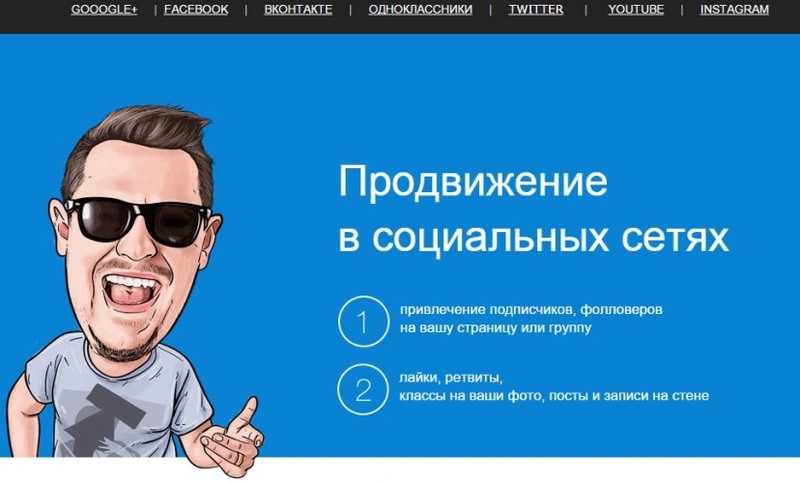 Это означает, что вам не нужно беспокоиться о назначении и управлении разрешениями для всех отдельных людей, которые обслуживают вашу учетную запись в вашем агентстве или компании-партнере, а только для самой компании-партнера.
Это означает, что вам не нужно беспокоиться о назначении и управлении разрешениями для всех отдельных людей, которые обслуживают вашу учетную запись в вашем агентстве или компании-партнере, а только для самой компании-партнера.
Шаг 6: Добавьте свою учетную запись Instagram
Теперь, когда вы настроили свои ресурсы Facebook, вы также можете подключить свою учетную запись Instagram к Meta Business Manager.
1. На панели управления Business Manager нажмите Business Settings .
2. В левом столбце нажмите Аккаунты Instagram , затем нажмите Добавить . Во всплывающем окне введите данные для входа в Instagram и нажмите Войти , чтобы подключить свою учетную запись.
Шаг 7. Настройка пикселей Facebook
Что такое пиксель Facebook? Проще говоря, это небольшой фрагмент кода, который Facebook генерирует для вас. Когда вы размещаете этот код на своем веб-сайте, он дает вам доступ к информации, которая позволит вам отслеживать конверсии, оптимизировать рекламу в Facebook, создавать целевую аудиторию для вашей рекламы и осуществлять ремаркетинг для потенциальных клиентов.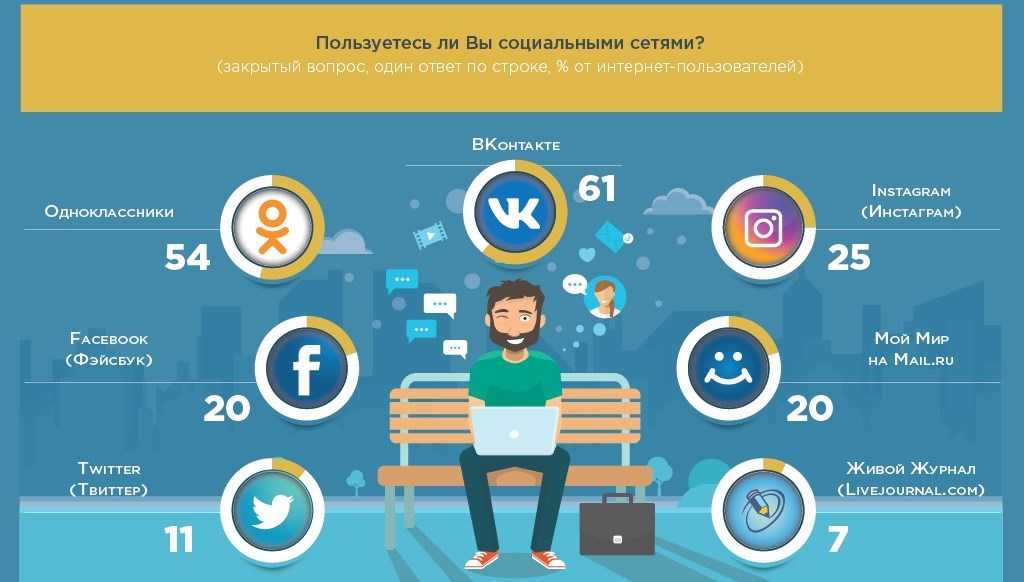
Рекомендуем сразу же настроить пиксель Facebook, даже если вы еще не готовы начать свою первую рекламную кампанию. Информация, которую он предоставляет сейчас, будет ценной, когда вы будете готовы начать рекламу.
Наше полное руководство по использованию пикселей Facebook — отличный ресурс, который расскажет вам обо всем, что вам нужно знать о том, как наилучшим образом использовать информацию, которую может предоставить пиксель Facebook. А пока давайте настроим ваш пиксель из Meta Business Manager.
1. На панели управления Business Manager нажмите Business Settings .
2. В левом столбце разверните меню Источники данных и щелкните Pixels , затем щелкните Добавить .
3. Введите имя (до 50 символов) для вашего пикселя. Введите свой веб-сайт, чтобы Facebook мог предоставить лучшие рекомендации по настройке вашего пикселя, затем нажмите Продолжить .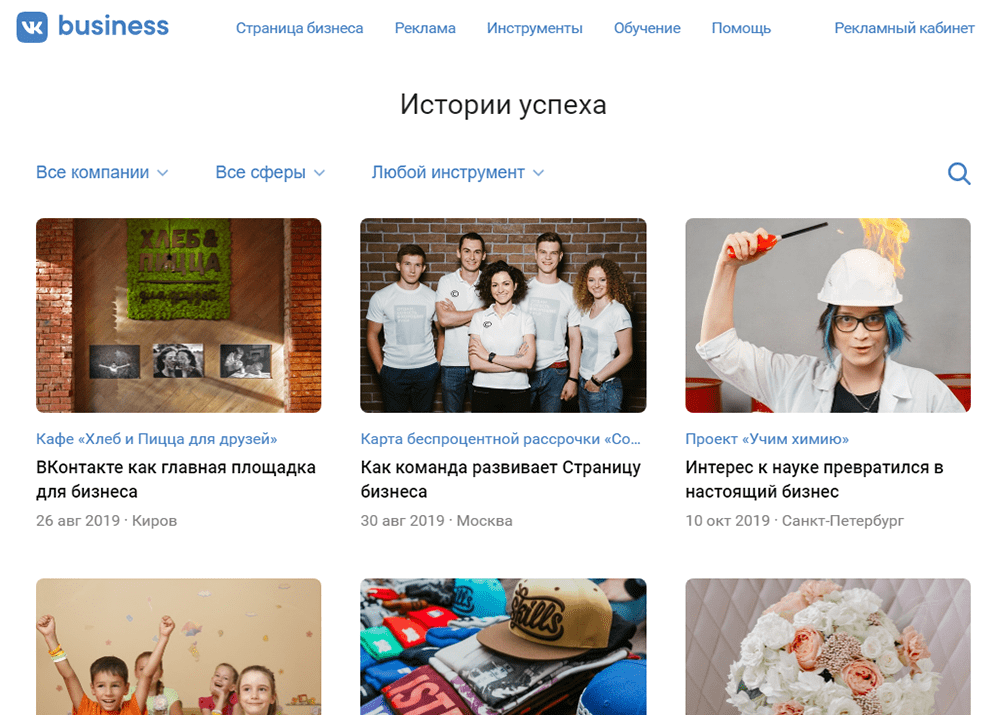 Когда вы нажимаете «Продолжить», вы соглашаетесь с условиями и положениями Pixel, поэтому вам следует прочитать их, прежде чем двигаться дальше.
Когда вы нажимаете «Продолжить», вы соглашаетесь с условиями и положениями Pixel, поэтому вам следует прочитать их, прежде чем двигаться дальше.
4. Нажмите Настроить Pixel Now .
5. Следуйте подробным инструкциям в нашем руководстве по пикселям Facebook, чтобы настроить пиксель на своем веб-сайте и начать сбор данных.
Вы можете создать до 100 пикселей с помощью своей учетной записи Meta Business Manager.
Шаг 8. Повысьте безопасность своей учетной записи
Одним из преимуществ использования Meta Business Manager является то, что он обеспечивает дополнительную безопасность для всех ваших бизнес-активов.
1. На панели управления Business Manager нажмите Business Settings .
2. В левом меню нажмите Security Center .
3. Настройте двухфакторную аутентификацию. Установка в соответствии с требованиями для Everyone обеспечивает максимальную безопасность.
Как создать свою первую кампанию в Meta Business Manager
Теперь, когда ваша учетная запись настроена и ваши пиксели установлены, пришло время запустить вашу первую рекламу в Facebook.
Шаг 9. Разместите свое первое объявление
У нас есть полное руководство, объясняющее стратегию и конкретные детали, которые вам необходимо знать для создания привлекательной и эффективной рекламы на Facebook. Итак, здесь мы просто проведем вас через шаги, которые необходимо предпринять, чтобы запустить рекламу в Business Manager.
1. На панели управления Business Manager нажмите Объявления в левом столбце.
2. Это приведет вас к панели объявлений, где вы увидите обзор показателей из последних объявлений. Чтобы создать новое объявление, нажмите синюю кнопку Кнопка Создать объявление в правом верхнем углу.
3. Выберите цель, настройте таргетинг на аудиторию, установите бюджет и график, а также выберите конкретные типы объявлений и места размещения. У вас также есть возможность улучшить существующий контент или получить персонализированные предложения с помощью автоматизированной рекламы. Следуйте нашим пошаговым инструкциям по рекламе на Facebook, чтобы не пропустить ни одного шага.
У вас также есть возможность улучшить существующий контент или получить персонализированные предложения с помощью автоматизированной рекламы. Следуйте нашим пошаговым инструкциям по рекламе на Facebook, чтобы не пропустить ни одного шага.
Часто задаваемые вопросы о Meta Business Manager
Как теперь называется Facebook Business Manager?
Facebook Business Manager теперь называется Meta Business Manager. Платформа является частью Meta Business Suite, который используется для управления всеми учетными записями вашего бренда в Facebook и Instagram в одном месте.
Как использовать Meta Business Manager?
Чтобы настроить Meta Business Manager, вам необходимо иметь учетную запись Facebook Business. Настройка учетной записи Meta Business Manager бесплатна и может быть выполнена в несколько шагов. После создания учетной записи Business Manager вы можете использовать ее для управления рекламой в Facebook, организации маркетинговых ресурсов и предоставления доступа членам команды.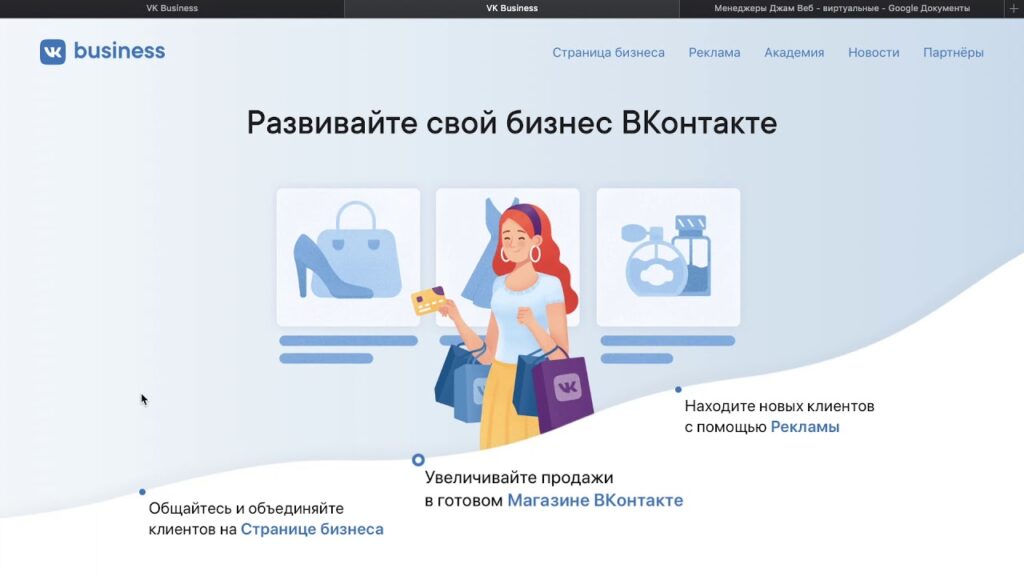
Стоит ли Meta Business Manager денег?
Meta Business Manager — это бесплатная платформа. Любой, у кого есть учетная запись Facebook Business, может настроить Meta Business Manager для управления рекламой Facebook и организации активов бренда.
Получите максимальную отдачу от своего рекламного бюджета на Facebook и сэкономьте время с помощью Hootsuite. С единой панели управления вы можете управлять рекламными кампаниями и органическим контентом в нескольких сетях. Попробуйте бесплатно сегодня!
Начало работы
Расширяйте свое присутствие на Facebook быстрее с помощью Hootsuite . Планируйте все свои публикации в социальных сетях и отслеживайте их эффективность на одной панели.
Бесплатная 30-дневная пробная версия
Meta Business Suite в App Store
Описание
Развивайте свой бизнес и общайтесь с большим количеством людей с помощью Meta Business Suite.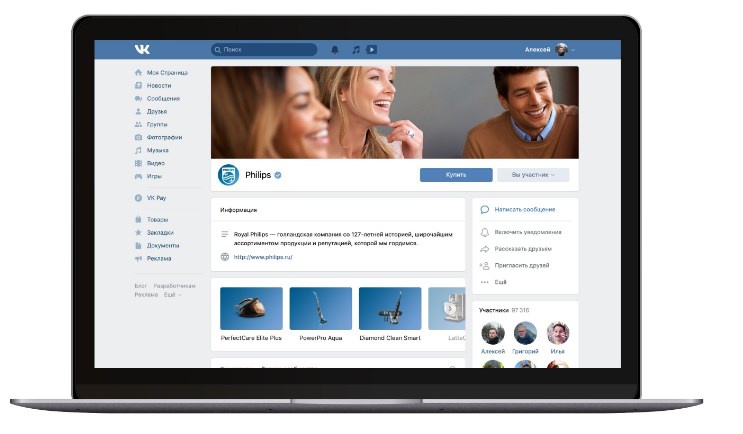
Используйте это приложение, чтобы:
• Создавать, планировать и управлять публикациями и историями на вашей странице Facebook и в учетной записи Instagram
• Общаться с большим количеством клиентов, отвечая на все ваши сообщения и комментарии в одном месте — вы даже можете автоматизировать ответы на сэкономить время
• Просматривайте информацию о том, как люди взаимодействуют с вашими сообщениями, историями и рекламой, чтобы вы могли создавать контент, который им нравится
• Просматривайте свои уведомления и список дел, чтобы быть в курсе того, что важнее всего
Версия 340.0
Мы постоянно обновляем приложение, чтобы сделать его лучше для вас, и рекомендуем вам всегда использовать последнюю версию приложения.
Что нового:
• Этот выпуск включает исправления ошибок.
• Этот выпуск включает улучшения пользовательского интерфейса.
Рейтинги и обзоры
229,3 тыс. оценок
Моих страниц нет
С каждым обновлением это приложение становится хуже, а не лучше. У меня в приложении не хватает более 5 страниц. Я не могу не запланировать в приложении FB Meta. Вы не можете этого сделать. У меня было большинство моих страниц до последних 2-х обновлений. В этом приложении есть несколько неправильных вещей. Что касается страниц и что нам нужно. Я не размещаю рекламу, так что, возможно, дело в деньгах. Обновление У меня все еще есть страницы не в бизнес-пакете. Кто знает как их добавить? Обновление Сейчас снова скачиваю. Сегодня 1 января 2023 года, а приложение продолжает говорить, что нет интернета. Так что я пробую это снова. При обновлении от 6 февраля 2023 года приложение обновилось и больше не открывается, говоря об отсутствии подключения к Интернету.
Обновлено 10 февраля 2023 года. Теперь я могу использовать Business Suite. Я не знаю, что было исправлено, но это исправлено. Я люблю, когда это работает. Который его большую часть времени. Он прост в использовании, делает все, что мне нужно, плюс даже на моем iPhone XR я могу видеть фотографии, которые я вижу достаточно хорошо, чтобы убедиться, что они соответствуют стандартам Facebook. Мне действительно нравится приложение. Я даю ему 5 звезд.
Мы ценим ваши отзывы! Обратите внимание, что эта информация была предоставлена команде разработчиков Meta Business Suite. Наша команда активно работает над исправлением этой ситуации. Спасибо за ваше терпение и за то, что вы являетесь активным пользователем Meta Business Suite.
Перестаньте «чинить» вещи, которые не нужно исправлять
У меня было больше проблем с Business Manager, чем со Pages.
Макет слишком «чистый» в том смысле, что все выполнено в одной бело-серой цветовой гамме. Я не могу делиться приглашениями на мероприятия/ссылками на хронологию моей страницы из приложения, что является проблемой, потому что я музыкант. Я хотел бы «запланировать» свои сообщения о напоминаниях о шоу со ссылками на соответствующие события, но я не могу. Мне нужно зайти в свое фактическое приложение Facebook и поделиться ими оттуда (и даже не заставлять меня начинать ЭТО обновление) и установить будильник на моем телефоне, когда их нужно опубликовать, потому что я не могу запланировать их. У меня также была куча проблем с ошибками / сбоями, неполучением некоторых уведомлений, получением некоторых уведомлений несколько раз и плохим доступом к серверу для публикации на моей временной шкале (это занимает много времени, время ожидания или полное отключение. Я обычно приходится полностью закрывать приложение и перезапускать его).
В целом, мне кажется, что Business Manager просто убрал важные функции для некоторых из нас (реальность) вместо того, чтобы предоставить нам удобное приложение для управления всем в одном месте (намерение).
Здорово, что я могу публиковать сообщения в Instagram одновременно, но мне по-прежнему не хватает МНОЖЕСТВА функций и удобства, которые были частью Pages. Перестаньте «чинить» вещи, которые не нужно исправлять. Прекратите менять раскладку. Верните нам функции, которые мы действительно используем и в которых нуждаемся.
Кошмар для использования с технологией чтения с экрана
В «менеджере страниц» было просто и легко ориентироваться с помощью технологии чтения с экрана, такой как голос за кадром и J AWS на компьютере. С тех пор, как он переключился на бизнес-менеджер, большинство компонентов не читаются с помощью технологии чтения с экрана. Мне, как незрячему предпринимателю, это значительно усложняет возможность самостоятельного использования приложения. Это более чем разочаровывает и крайне разочаровывает. Facebook зашел так далеко с доступностью, и эта часть, добавляя новое приложение бизнес-менеджера, делает вещи почти невозможными!!! Раньше я мог делиться и планировать прямо в приложении Facebook, но теперь мне нужно использовать приложение бизнес-менеджера, вещи которого не помечены, поэтому я понятия не имею, что я пытаюсь сделать внутри приложения.
. А из считываемых мне данных навигации в логическом и последовательном порядке не существует! Я не единственный слепой владелец бизнеса, у которого были проблемы. Я также являюсь членом некоммерческой организации и членом Американского совета слепых и веду страницу этой организации в Facebook. Удобнее просто создать группу для этих организаций, а не создавать бизнес-страницу, так как мы постоянно возвращаемся к использованию «бизнес-менеджера», который вообще недоступен! ADA заявляет, что веб-сайты и приложения должны быть совместимы с возможностями технологии чтения с экрана, и, ну… это просто неприемлемо!
Разработчик, Meta Platforms, Inc., указал, что политика конфиденциальности приложения может включать обработку данных, как описано ниже. Для получения дополнительной информации см. политику конфиденциальности разработчика.
Данные, связанные с вами
Следующие данные могут быть собраны и связаны с вашей личностью:
Здоровье и фитнес
Покупки
Финансовая информация
Расположение
Контактная информация
Контакты
Пользовательский контент
История поиска
История браузера
Идентификаторы
Данные об использовании
Конфиденциальная информация
Диагностика
Другие данные
Методы обеспечения конфиденциальности могут различаться, например, в зависимости от используемых вами функций или вашего возраста.



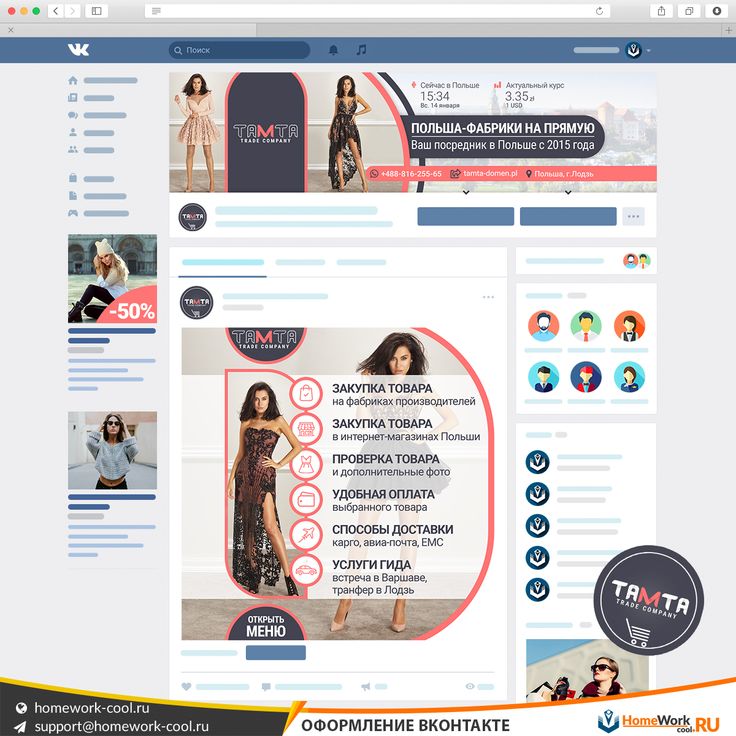

 Личный кабинет используется для входа и подтверждения вашей личности.
Личный кабинет используется для входа и подтверждения вашей личности.


 Обновлено 10 февраля 2023 года. Теперь я могу использовать Business Suite. Я не знаю, что было исправлено, но это исправлено. Я люблю, когда это работает. Который его большую часть времени. Он прост в использовании, делает все, что мне нужно, плюс даже на моем iPhone XR я могу видеть фотографии, которые я вижу достаточно хорошо, чтобы убедиться, что они соответствуют стандартам Facebook. Мне действительно нравится приложение. Я даю ему 5 звезд.
Обновлено 10 февраля 2023 года. Теперь я могу использовать Business Suite. Я не знаю, что было исправлено, но это исправлено. Я люблю, когда это работает. Который его большую часть времени. Он прост в использовании, делает все, что мне нужно, плюс даже на моем iPhone XR я могу видеть фотографии, которые я вижу достаточно хорошо, чтобы убедиться, что они соответствуют стандартам Facebook. Мне действительно нравится приложение. Я даю ему 5 звезд.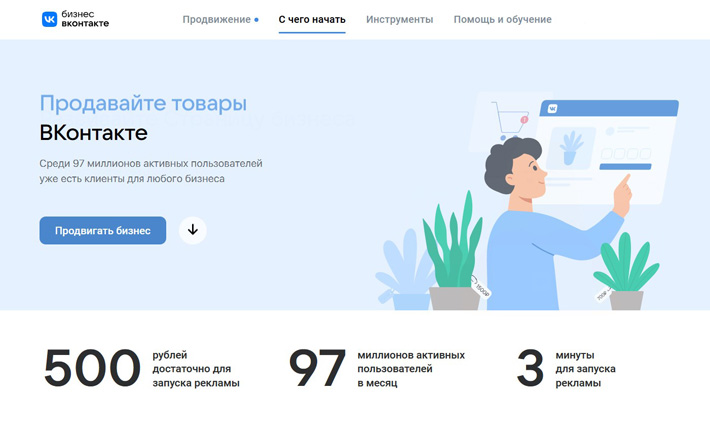 Макет слишком «чистый» в том смысле, что все выполнено в одной бело-серой цветовой гамме. Я не могу делиться приглашениями на мероприятия/ссылками на хронологию моей страницы из приложения, что является проблемой, потому что я музыкант. Я хотел бы «запланировать» свои сообщения о напоминаниях о шоу со ссылками на соответствующие события, но я не могу. Мне нужно зайти в свое фактическое приложение Facebook и поделиться ими оттуда (и даже не заставлять меня начинать ЭТО обновление) и установить будильник на моем телефоне, когда их нужно опубликовать, потому что я не могу запланировать их. У меня также была куча проблем с ошибками / сбоями, неполучением некоторых уведомлений, получением некоторых уведомлений несколько раз и плохим доступом к серверу для публикации на моей временной шкале (это занимает много времени, время ожидания или полное отключение. Я обычно приходится полностью закрывать приложение и перезапускать его).
Макет слишком «чистый» в том смысле, что все выполнено в одной бело-серой цветовой гамме. Я не могу делиться приглашениями на мероприятия/ссылками на хронологию моей страницы из приложения, что является проблемой, потому что я музыкант. Я хотел бы «запланировать» свои сообщения о напоминаниях о шоу со ссылками на соответствующие события, но я не могу. Мне нужно зайти в свое фактическое приложение Facebook и поделиться ими оттуда (и даже не заставлять меня начинать ЭТО обновление) и установить будильник на моем телефоне, когда их нужно опубликовать, потому что я не могу запланировать их. У меня также была куча проблем с ошибками / сбоями, неполучением некоторых уведомлений, получением некоторых уведомлений несколько раз и плохим доступом к серверу для публикации на моей временной шкале (это занимает много времени, время ожидания или полное отключение. Я обычно приходится полностью закрывать приложение и перезапускать его). Здорово, что я могу публиковать сообщения в Instagram одновременно, но мне по-прежнему не хватает МНОЖЕСТВА функций и удобства, которые были частью Pages. Перестаньте «чинить» вещи, которые не нужно исправлять. Прекратите менять раскладку. Верните нам функции, которые мы действительно используем и в которых нуждаемся.
Здорово, что я могу публиковать сообщения в Instagram одновременно, но мне по-прежнему не хватает МНОЖЕСТВА функций и удобства, которые были частью Pages. Перестаньте «чинить» вещи, которые не нужно исправлять. Прекратите менять раскладку. Верните нам функции, которые мы действительно используем и в которых нуждаемся.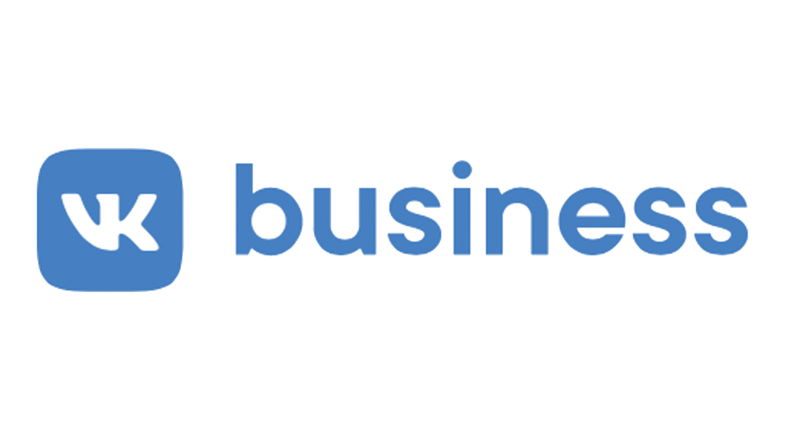 . А из считываемых мне данных навигации в логическом и последовательном порядке не существует! Я не единственный слепой владелец бизнеса, у которого были проблемы. Я также являюсь членом некоммерческой организации и членом Американского совета слепых и веду страницу этой организации в Facebook. Удобнее просто создать группу для этих организаций, а не создавать бизнес-страницу, так как мы постоянно возвращаемся к использованию «бизнес-менеджера», который вообще недоступен! ADA заявляет, что веб-сайты и приложения должны быть совместимы с возможностями технологии чтения с экрана, и, ну… это просто неприемлемо!
. А из считываемых мне данных навигации в логическом и последовательном порядке не существует! Я не единственный слепой владелец бизнеса, у которого были проблемы. Я также являюсь членом некоммерческой организации и членом Американского совета слепых и веду страницу этой организации в Facebook. Удобнее просто создать группу для этих организаций, а не создавать бизнес-страницу, так как мы постоянно возвращаемся к использованию «бизнес-менеджера», который вообще недоступен! ADA заявляет, что веб-сайты и приложения должны быть совместимы с возможностями технологии чтения с экрана, и, ну… это просто неприемлемо!